想要让你的华为畅享9 Plus焕然一新,最简单也最有效的方式之一就是更换锁屏壁纸,一张赏心悦目的图片,每次点亮屏幕都能带来好心情,华为畅享9 Plus提供了多种灵活的设置方式,操作都非常直观,无论你是喜欢用自己拍摄的精美照片,还是钟爱手机内置的精选壁纸,或者是想尝试一下动态效果,都能轻松实现,下面详细介绍几种常用的设置方法:
使用相册中的精美照片(最常用)
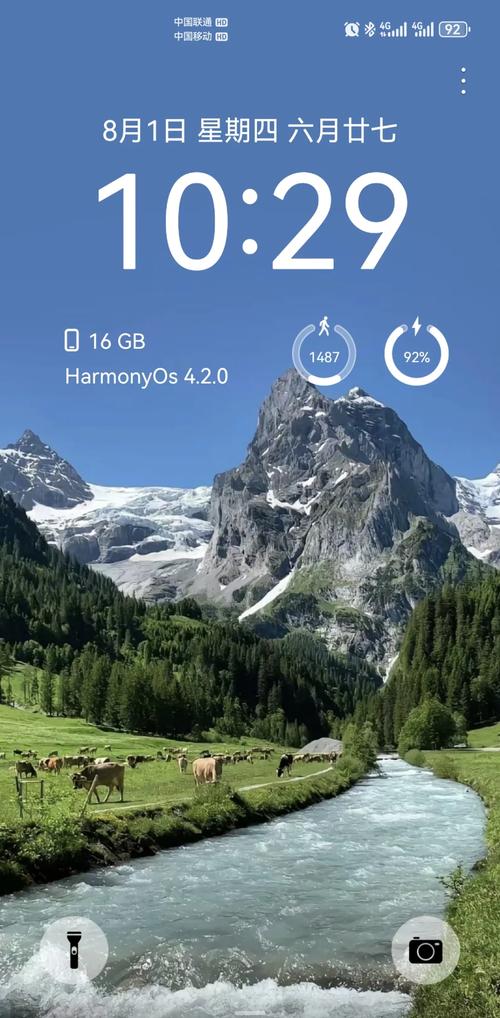
- 找到心仪图片: 打开手机上的“图库”应用,浏览你的相册,找到你想设置为锁屏壁纸的那张照片,可以是旅行风景、家人合影、萌宠瞬间,或者任何让你心动的画面。
- 进入设置选项: 点击打开这张图片,在图片全屏显示的界面,留意屏幕下方或右上角的功能菜单(通常是一个三个点 或“更多”按钮),点击它。
- 选择“设置为”: 在弹出的菜单列表中,找到并点击“设置为”或“设为壁纸”选项。
- 指定应用位置: 这时手机会询问你想将这张图片应用到哪里,选择“锁屏”或“锁屏壁纸”,如果你想同时设置为锁屏和桌面壁纸,也可以选择“同时设定”。
- 调整与确认: 系统会显示预览效果,你可以用双指在图片上缩放、拖动,调整图片显示的区域和大小,确保关键部分在锁屏界面上完美呈现,调整满意后,点击右下角的“√”勾选图标或“应用”按钮即可完成设置,按下电源键锁屏再点亮,就能看到你的专属壁纸了。
选用系统内置的丰富壁纸
华为畅享9 Plus本身也预置了大量高质量的精美壁纸,风格多样,省去了你寻找图片的麻烦。
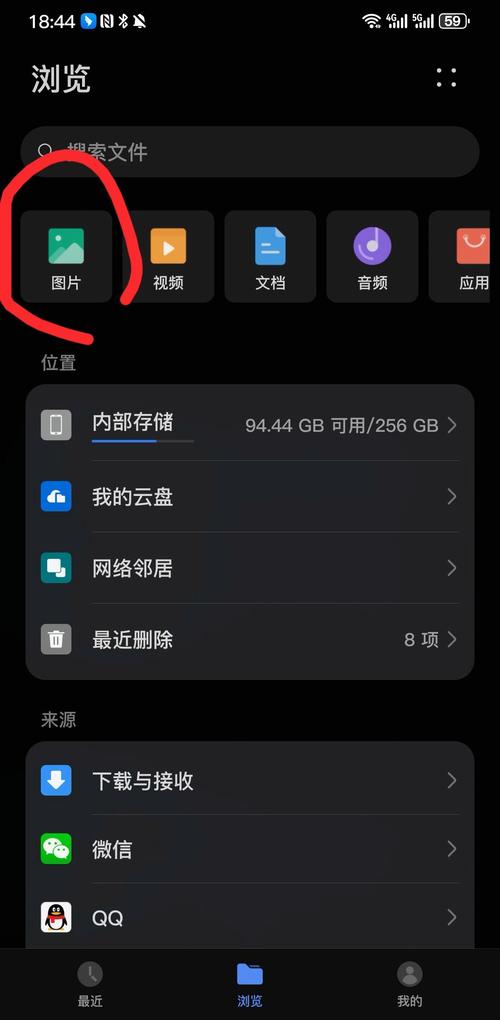
- 进入壁纸设置中心: 打开手机的“设置”应用,向下滚动找到并点击“显示”或“桌面和壁纸”选项(具体名称可能因EMUI版本略有差异)。
- 选择“壁纸”: 在“显示”或“桌面和壁纸”的设置菜单里,你会看到“壁纸”选项,点击进入。
- 浏览与选择: 你会看到系统提供的分类壁纸库(可能包括“推荐”、“静态”、“动态”、“杂志”等标签),滑动浏览,找到你喜欢的壁纸图片,点击它进行预览。
- 设定为锁屏: 在壁纸预览界面,下方通常会有“设为锁屏”、“设为桌面”或“同时设定”的按钮,直接点击“设为锁屏”。
- 确认应用: 系统可能会再次让你确认是否只应用到锁屏,点击“应用”或“√”确认,新的系统壁纸就成功应用到你的锁屏界面了,系统壁纸通常经过优化,显示效果和耗电控制都比较好。
探索动态壁纸(增添趣味)
如果你想让锁屏界面更生动一点,华为畅享9 Plus也支持设置动态壁纸(Live Wallpaper),这些壁纸通常有轻微的动画效果,比如飘动的粒子、流动的光影等。
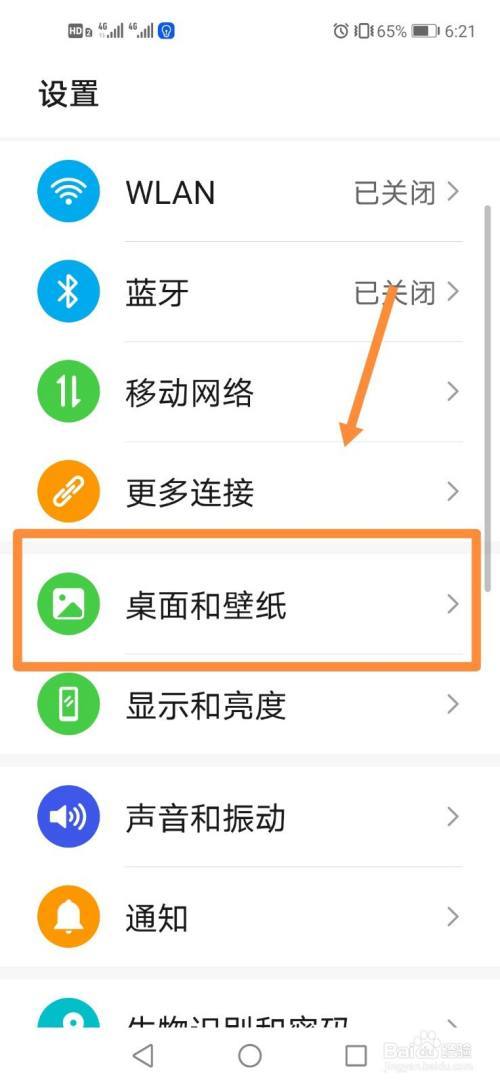
- 进入壁纸设置: 同样通过“设置” > “显示” > “壁纸” 进入壁纸库。
- 切换到“动态”标签: 在壁纸库的上方或下方,寻找“动态”或“Live壁纸”分类标签页,点击进入。
- 预览与选择: 浏览动态壁纸列表,点击你感兴趣的一款进行预览,动态效果会在预览窗口直接展示出来。
- 设为锁屏: 预览满意后,点击预览界面下方的“设为锁屏”按钮。
- 注意提示(如有): 部分动态壁纸可能会提示消耗更多电量,根据你的需求和手机电量情况考虑是否应用,点击“应用”确认设置,点亮屏幕时,就能看到动态效果了,需要注意的是,动态壁纸相比静态壁纸会略微增加一些电量消耗,但通常影响不大。
通过主题应用获取更多资源
华为手机通常预装了“主题”应用,这是一个获取海量锁屏壁纸(以及整套主题、图标、字体等)的官方平台。
- 打开主题应用: 在主屏幕或应用列表中找到“主题”App并打开。
- 搜索或浏览壁纸: 在主题应用内,找到“壁纸”分类,你可以根据分类(如风景、动漫、抽象、节日等)、排行榜或直接搜索关键词来寻找喜欢的锁屏壁纸,很多精美的第三方壁纸都在这里。
- 下载与应用: 找到心仪的壁纸后,点击进入详情页,通常可以免费下载或查看价格(很多基础壁纸是免费的),下载完成后,点击“应用”按钮,在应用选项中,务必选择“锁屏”,应用成功后,锁屏壁纸就更换好了,主题应用里的资源通常质量较高且适配良好。
设置锁屏壁纸时的贴心提示:
- 预览是关键: 在最终应用前,一定要仔细预览调整,确保图片主体位置合适,不会被时间、日期、通知信息等锁屏元素过度遮挡。
- 图片质量: 尽量选择分辨率较高、清晰的图片作为壁纸,低分辨率图片放大后设置为壁纸可能会显得模糊或有锯齿感。
- 耗电考量: 动态壁纸和某些过于复杂、颜色对比强烈的静态壁纸(尤其是AMOLED屏幕纯白背景)理论上会比简单静态壁纸略微多耗一点电,但日常使用中差异通常不明显,不必过于纠结,选择喜欢的更重要。
- 权限问题: 使用相册图片设置时,确保图库应用有访问存储空间的权限(通常默认是开启的)。
- 杂志锁屏: 华为畅享9 Plus可能默认开启了“杂志锁屏”功能,它会自动轮换锁屏壁纸,如果你设置了自定义的静态锁屏壁纸,杂志锁屏功能通常会被覆盖或暂停,你可以在“设置” > “桌面和壁纸” > “杂志锁屏”中管理或关闭此功能。
- EMUI版本差异: 不同版本的EMUI操作系统(华为手机的系统),设置路径和选项名称可能会有细微差别,如果以上路径不完全一致,在设置里搜索“壁纸”、“锁屏”或“显示”通常也能快速找到相关选项,核心的“设置-显示/桌面和壁纸-壁纸”这个主干路径是通用的。
更换锁屏壁纸是一个展现个性和品味的小细节,华为畅享9 Plus提供了足够便捷和丰富的途径让你自由定制,我个人非常喜欢用自己旅行时拍摄的照片做锁屏壁纸,每次点亮屏幕都像打开一扇回忆的窗口,感觉手机真正成为了自己的一部分,尝试不同的壁纸,找到最能代表你此刻心情或风格的那一张吧,让每一次解锁都充满期待,整个过程简单快速,完全不需要任何技术背景,花一分钟就能让你的手机界面耳目一新。


